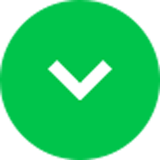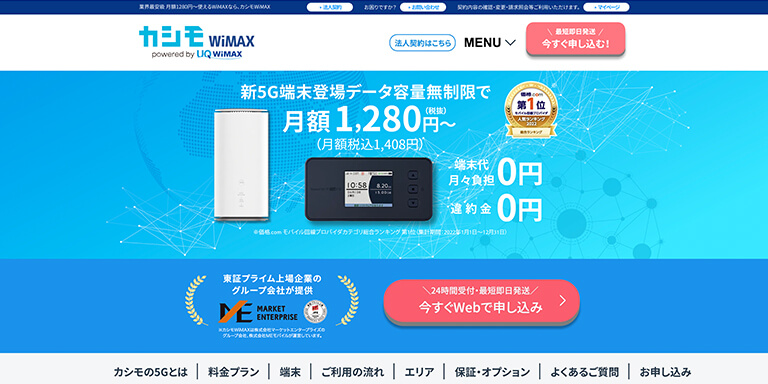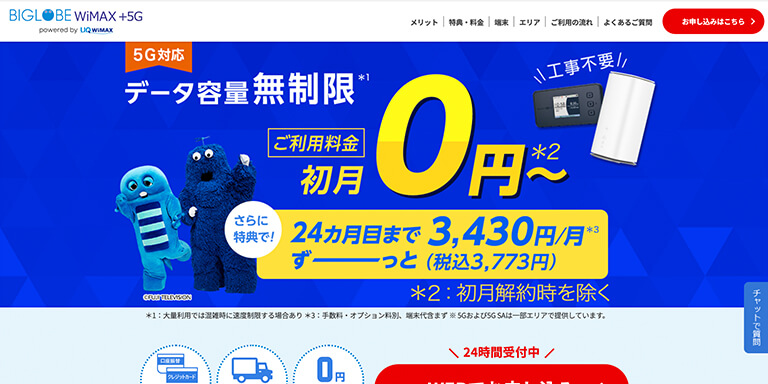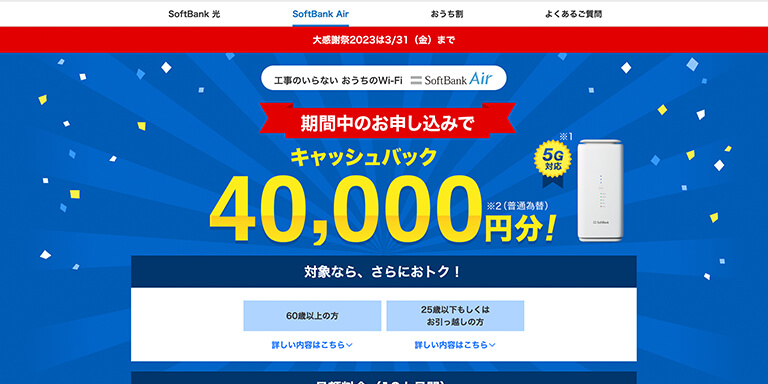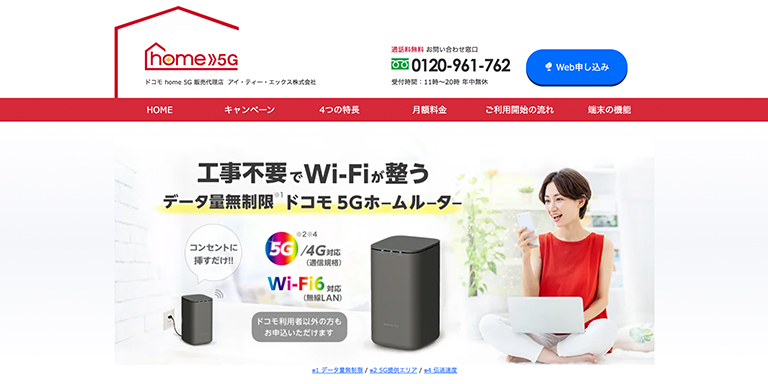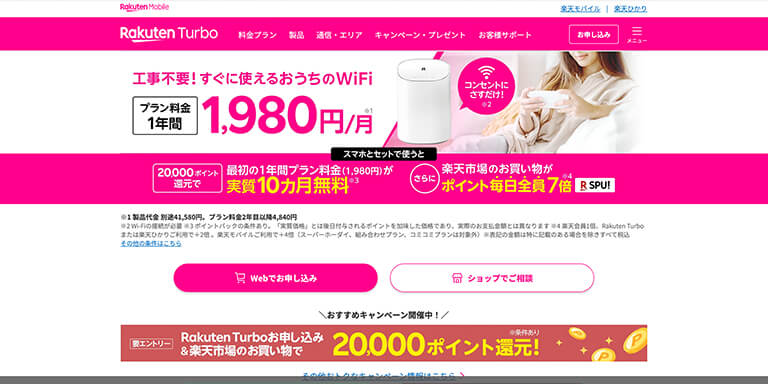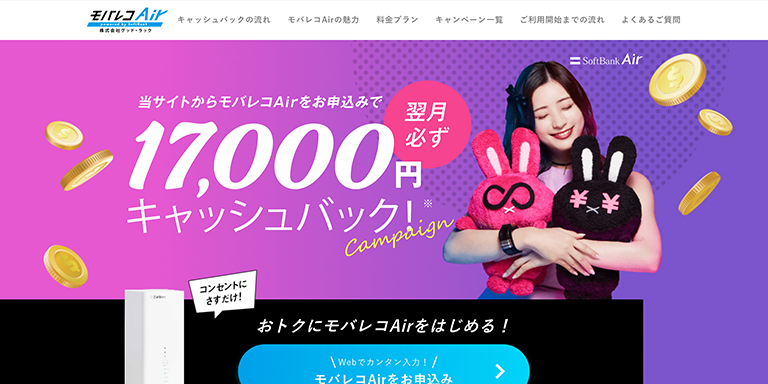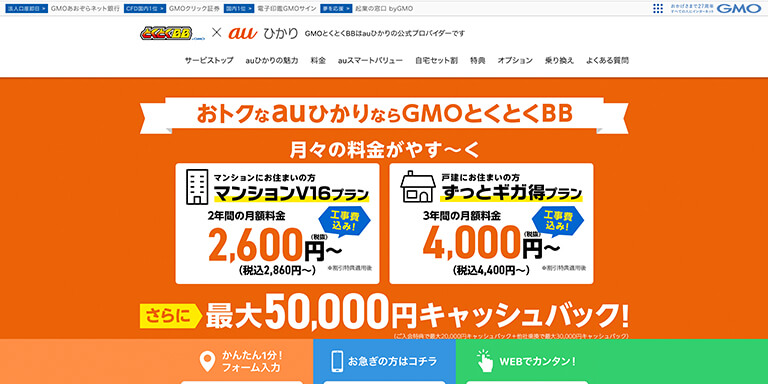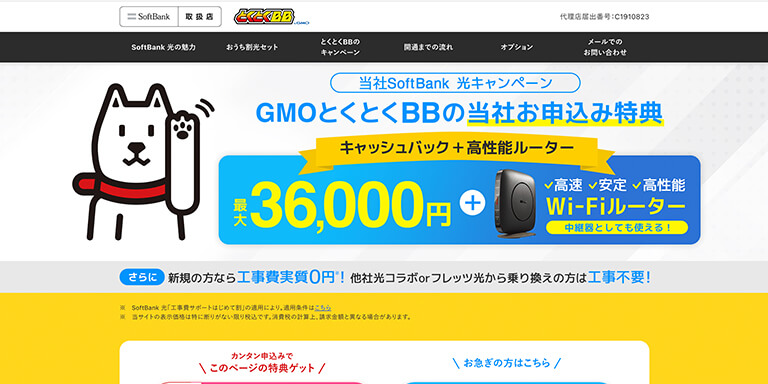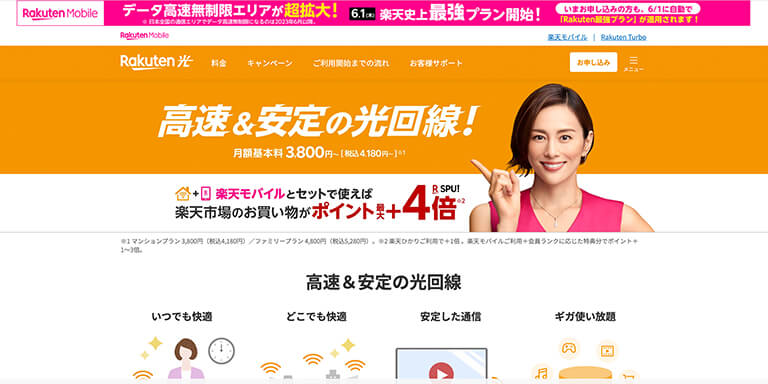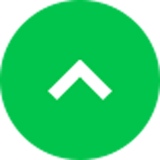Wi-Fi(ワイファイ)の繋げ方・接続設定(Windows 8編)

この記事はPRを含みます。
Windows 8でのWi-Fiの繋げ方・接続設定の手順を解説いたします。なおひとつのポイントといたしましては、Windows 8はPCだけではなく、なんとダブレットのオペレーションシステムとして作られております。
目次
-
-
- その1
- チャームバーの設定
-
- その2
- ネットワークのアイコン
-
- その3
- アクセスポイントの一覧
-
チャームバーの設定
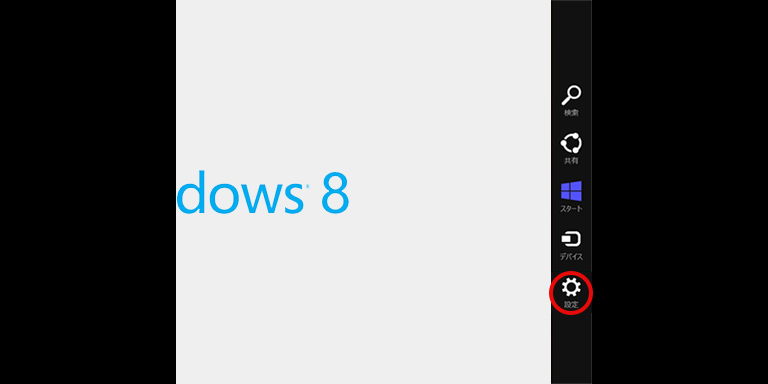
先ずはチャームバー(画面右側のメニューバー)の中から 一番下にある歯車マークの「設定」をクリック!
※チャームバーとは、必要性が高いと思われる機能がまとまったメニューバーのことのようです。
ネットワークのアイコン
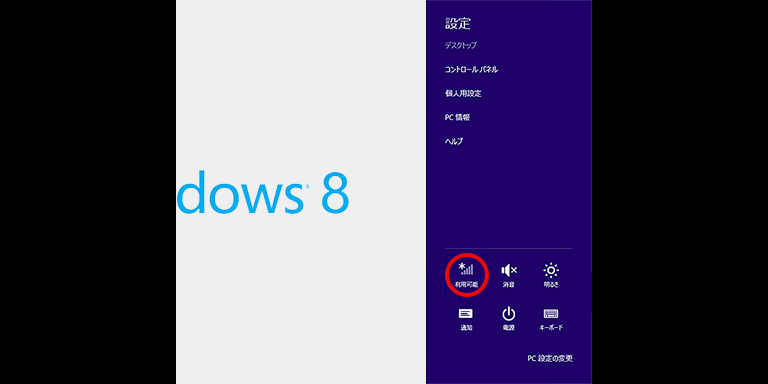
続きまして「設定」内のネットワーク(電波のマーク)をクリック!
※利用可能、または利用不可と真下に表示されています。利用不可と表示されている場合は、そのまま「設定」内のネットワーク(電波のマーク)をクリックして、オフになっているWi-Fiをオンにしてみてください。
アクセスポイントの一覧
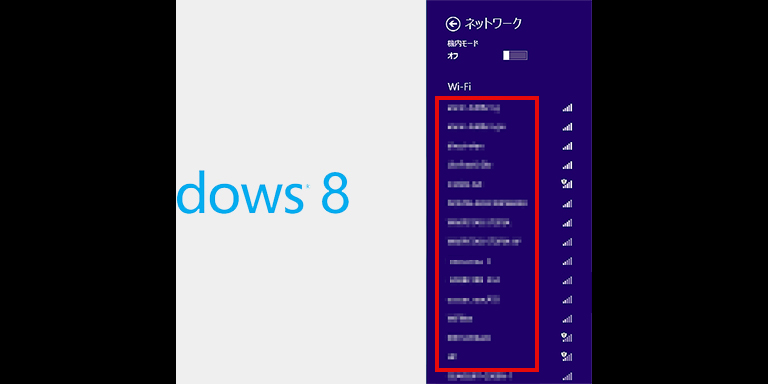
アクセスポイント(無線LANクライアント)の一覧が表示されますので、その中より任意でネットワーク名 (SSID) を選んでクリック!
パスワードを入力
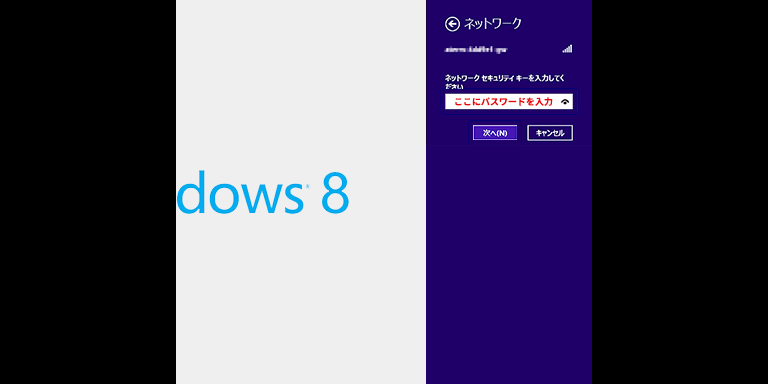
接続したいSSID(ネットワーク名)を選んだら、「自動的に接続する」にチェックを入れて(オススメなだけで必須ではありません)、「接続」ボタンをクリック後にパスワード(ネットワーク セキュリティ キー)を入力して「次へ」ボタンをクリック!
共有のオン・オフ
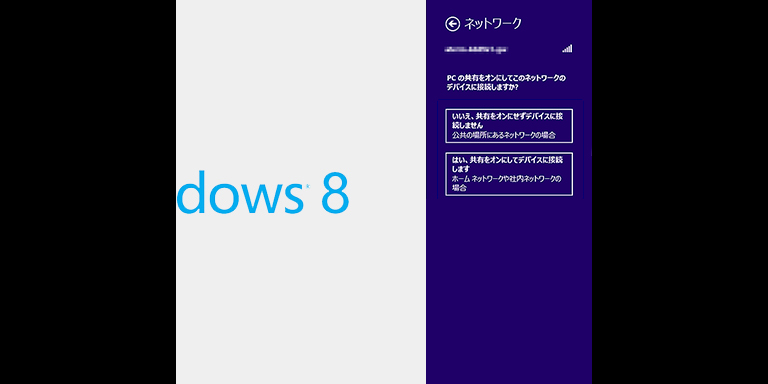
最後に「PCの共有をオンにしてこのネットワークのデバイスに接続しますか?」と聞かれるので、他のデバイスとの共有化を望むのであれば、はい!の方をクリック!望まないのであれば、いいえ!の方をクリック!
まとめ
「Windows 8」は「Windows 8.1」へと移行しておりますが、サポート終了も決まっており、今のところ2023年1月10日予定のようです。